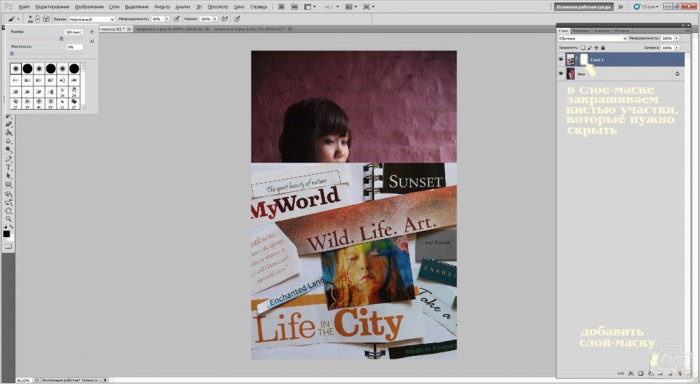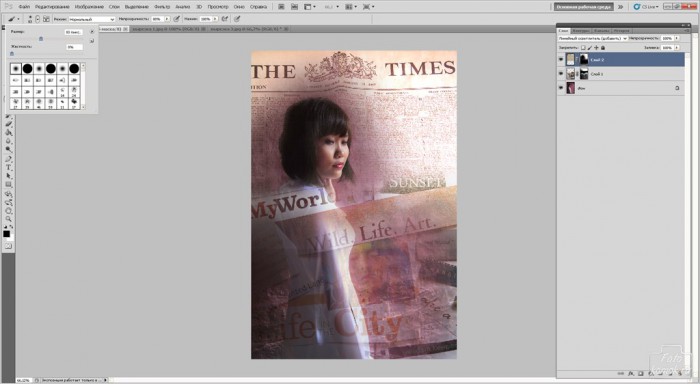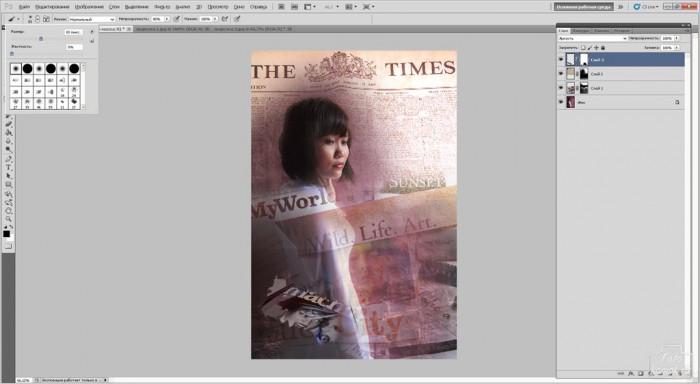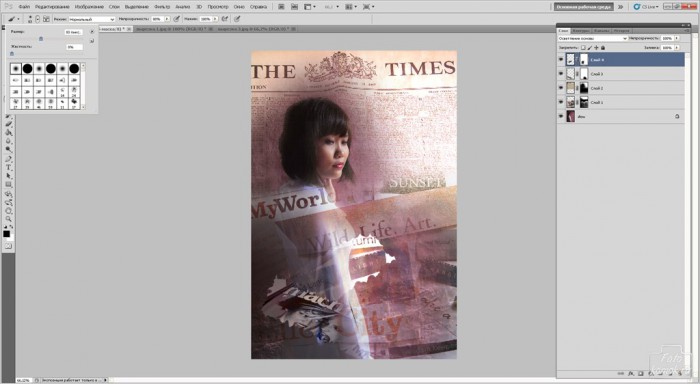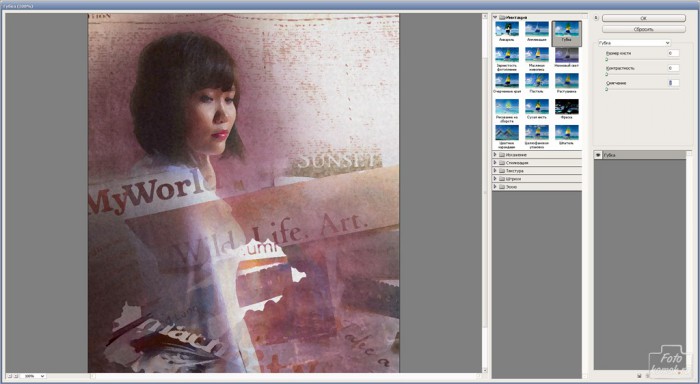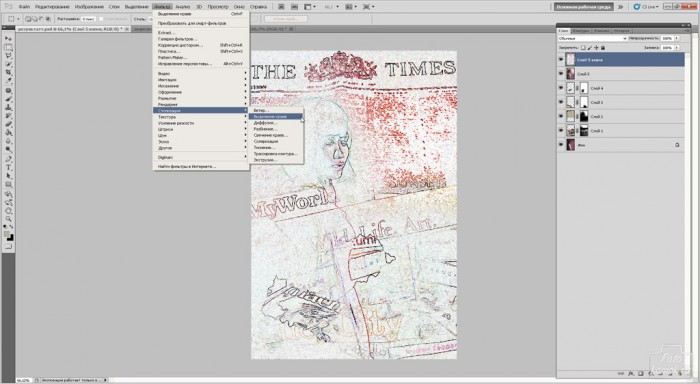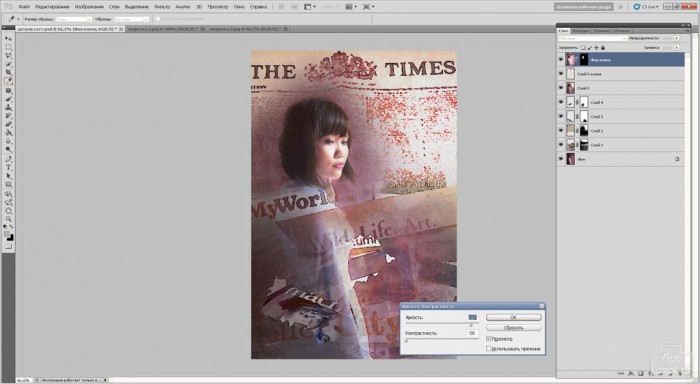Различные аппликации давно ушли в далекое детство, а между тем их можно применить в арт-обработке фотографий. Итак, возьмем фотографию и несколько газетных и журнальных вырезок, в нашем случае фотографии газетных полос и журнальных обложек.
Открываем фотографию девушки (пример) и предварительно скопировав фотографию журнальных вырезок, вставляем в рабочий файл поверх слоя с девушкой. К этому слою добавляем слой-маску и оставляем слой-маску белого цвета.
Берем инструмент «Кисть» мягкого типа с непрозрачностью 60-80 % и черного цвета и обрабатываем в слое-маске края изображения с вырезками более гуще, и слегка проходим по всему изображению с вырезкой, так чтобы вырисовалась фигура девушки.
Поверх всех слоев вставляем скопированное изображение газетной полосы и также для этого слоя создаем слой-маску и оставляем слой-маску белого цвета. Кистью черного цвета с прежними настройками в слое-маске прокрашиваем участки газеты, чтобы у нас стала видна девушка, и скрываем границы слоя с газетой.
Из изображений с журнальными обложками и вырезками (пример 1, пример 2, пример 3) копируем фрагменты изображения и вставляем их в рабочий файл. Меняем их поворот: вкладка «Редактирование» – «Трансформирование» – «Поворот». С помощью инструмента «Ластик» небольшого диаметра с непрозрачностью 100% и тип кисти «Жесткая круглая» (вторая в списке кистей) создаем эффект рванных краев стирая границы фрагментов журнальных вырезок. Для слоев с этими фрагментами также приделываем слой-маску и кистью мягкого типа черного цвета с непрозрачностью меньше 100% прокрашиваем части изображений, которые расположены над девушкой.
Одному из слоев с фрагментом журнала изменяем режим наложения слоев на «Яркость», а другому на «Осветление основы». Таких фрагментов может быть сколько угодно, то есть в соответствии с композицией и идеей. Соответственно и режимы наложения для каждого фрагмента будут подбираться индивидуально.
Становимся на самый верхний слой (в окне слоев на миниатюру слоя) и с помощью инструмента «Прямоугольное выделение» выделяем все изображение и во вкладке «Редактирование» выбираем «Скопировать совмещенные данные» и в этой же вкладке «Вставить». Для нового слоя с совмещенными слоями нужно изменить текстуру. Заходим во вкладку «Фильтр» выбираем «Имитация» и далее «Губка». В открывшемся окошке задаем настройки.
Создаем дубликат этого слоя: вкладка «Слои» – «Создать дубликат слоя» и для этого слоя задаем следующие изменения: вкладка «Фильтр» – «Стилизация» – Выделение краев».
Режим наложения слоев для этого слоя изменяем на «Затемнение» и если нужно, то можно изменить непрозрачность слоя.
Далее копируем слой с девушкой, который у нас является первым (исходным) и левой кнопкой мыши в окне слоев миниатюру слоя перетаскиваем на самый верх. Создаем для этого слоя слой-маску и кистью черного цвета в слое-маске закрашиваем все, кроме лица девушки. Мышкой нажимаем на миниатюру слоя с лицом, чтобы была активна эта часть слоя, а не слой-маска и заходим во вкладку «Изображение», выбираем «Коррекция» и далее «Яркость/Контрастность». В открывшемся окошке настраиваем яркость слоя с лицом.
При необходимости снижаем непрозрачность этого слоя. В примере непрозрачность снижена до 73%.
Добавляем надпись и получаем вот такой коллаж в стиле «В мире новостей».